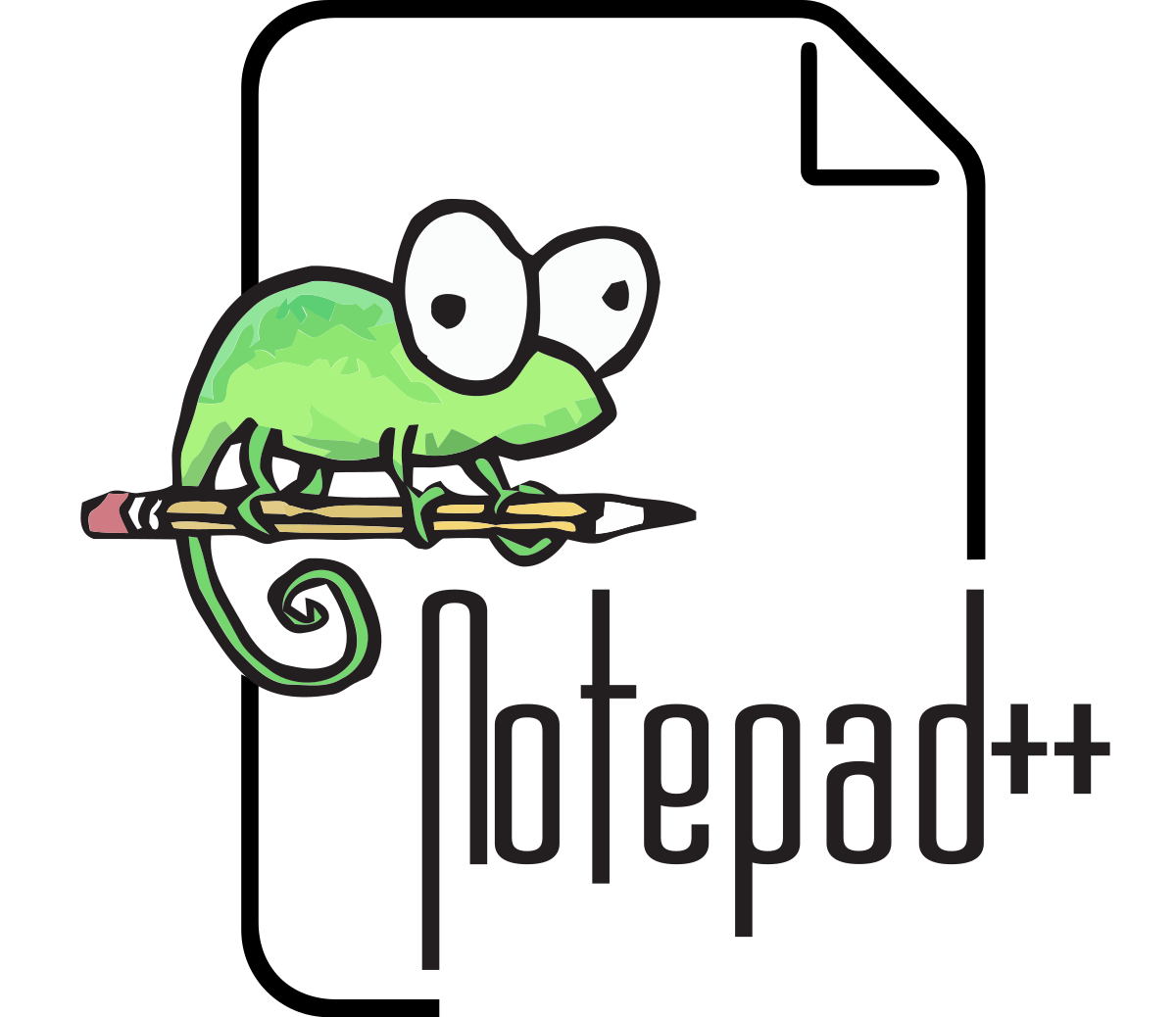Modificare tramite Notepad ++ i file di home assistant
Con questo articolo voglio spiegarvi come poter utilizzare il famoso editor Notepad ++ (scaricabile dal seguente percorso) per editare / modificare o qualsiasi altra operazione vogliate fare direttamente da remoto sui file di Home Assistant.
Diamo per scontato che abbiate già provveduto all’installazione del plugin SSH & Web Terminal in home assistant, se non lo avete fatto potere seguire qui la nostra guida
La prima cosa da fare ora è configurare il plugin in modo tale da consentire a editor esterni di accedere ai file e di modificarli.
Configurazione Plugin
Per fare ciò andiamo su Home Assistant e seguiamo questo percorso :
Configurazioni -> Componenti Aggiuntivi, Backup e Supervisor
Ci troveremo quindi nella pagina dedicata ai Componenti Aggiuntivi e clicchiamo sull’addon che dobbiamo modificare e cioè SSH & web Terminal, una volta nell’addon, facciamo click sul tab “Configurazione” e configuriamo come segue:
|
1 2 3 4 5 6 7 8 9 10 11 12 13 |
init_commands: [] packages: [] share_sessions: false ssh: allow_agent_forwarding: false allow_remote_port_forwarding: false allow_tcp_forwarding: false authorized_keys: [] compatibility_mode: false password: xxxxxxxxxx sftp: true username: root zsh: true |
Come potete notare sono tre le modifiche da fare rispetto al precedente articolo e cioè :
Impostare come utente root, la nostra password per accedere con l’utente di roote in ultimo impostare a true la connessione sftp.
Fatto questo abbiamo predisposto HA ad accettare connessioni sftp tramite utente di root, ora dobbiamo tornare su notepad ++ e seguire qualche semplice operazione.
Non starò qui a spiegare come installare Notepad ++ procederemo direttamente alla guida per l’installazione del plugin corretto e della sua configurazione.
Apriamo l’editor e dal menù in alto clicchiamo su Plugin e poi scegliamo dal sottomenù la voce Gestione Plugin, nella barra di ricerca scriviamo NppFTP e una volta trovato il plugin installiamolo.
Andiamo sul plugin appena installato e mettiamo la spunta su “Show NppFTP Window”
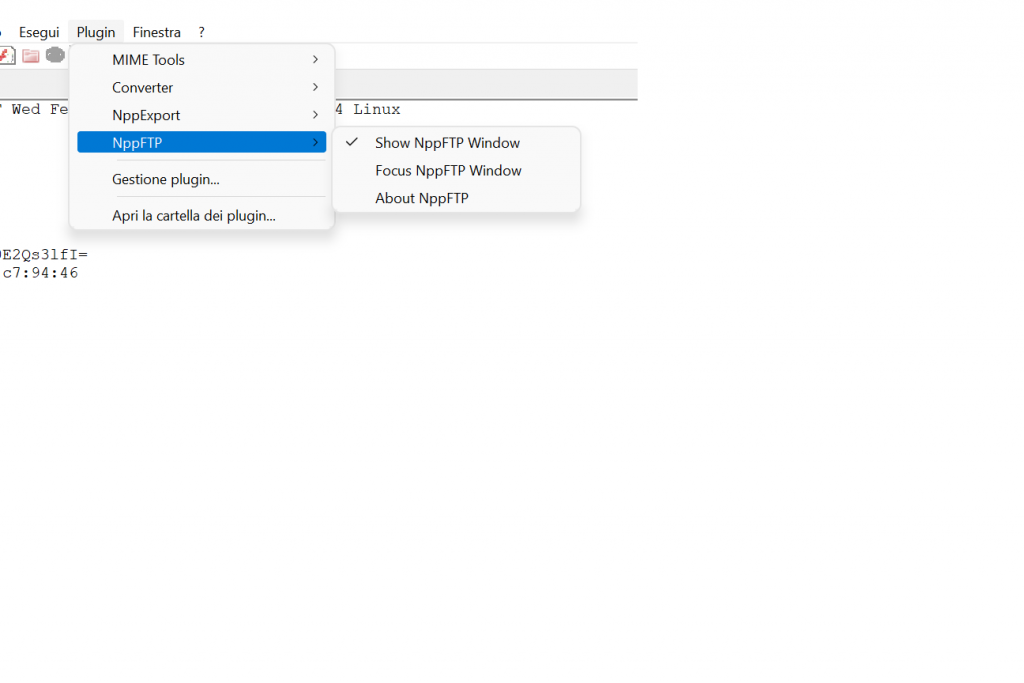
questo non farà altro che abilitare la barra laterale destra dove potremmo passare alla configurazione del plugin fig. seguente.
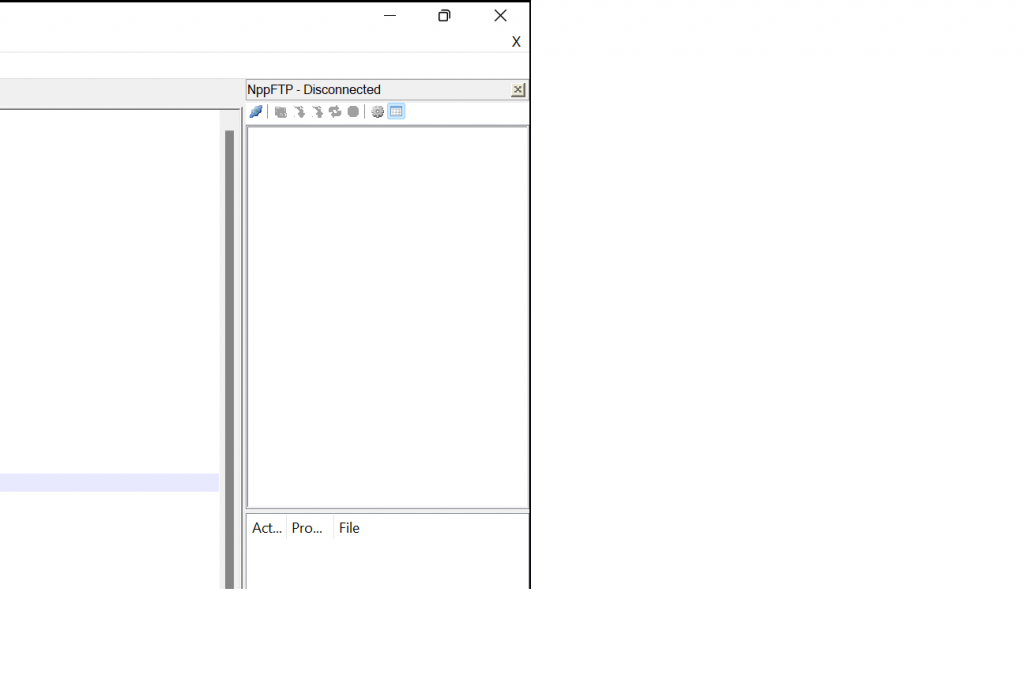
Configuriamolo, clicchiamo sulla rotellina presente nel menu del plugin e poi su Profile Settings
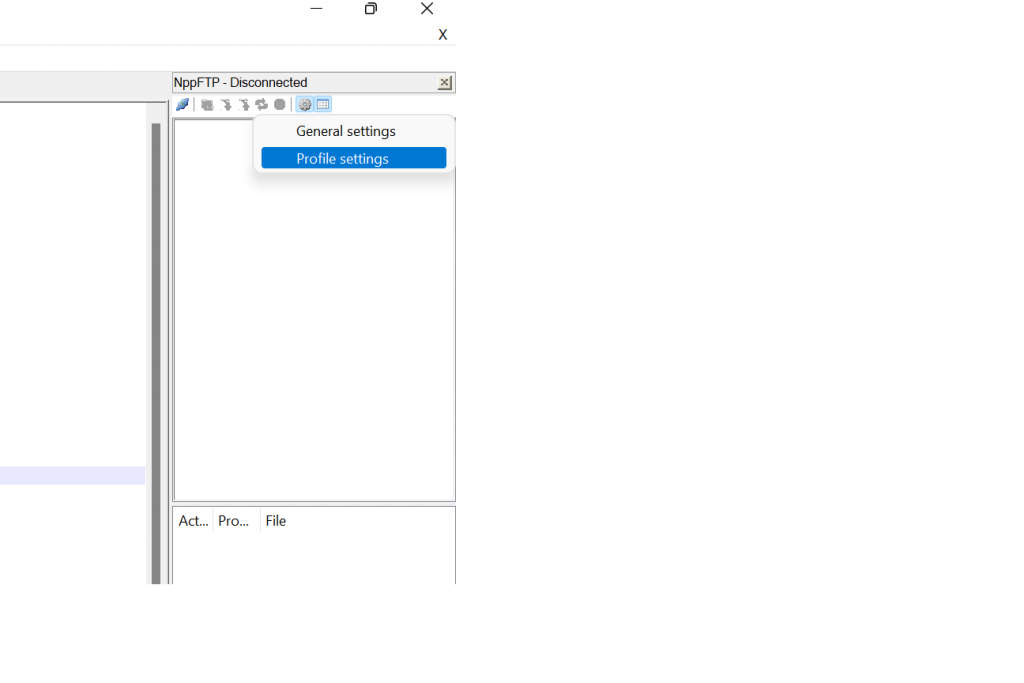
Compiliamo quindi i campi come riportato di seguito :
Hostname : ip del vostro raspberry
Connection Type : Sftp
Port : 22
Username : root
Password : la pass che avete messo nel plugin citato ad inizio articolo su HA
Finito questo clicchiamo su close
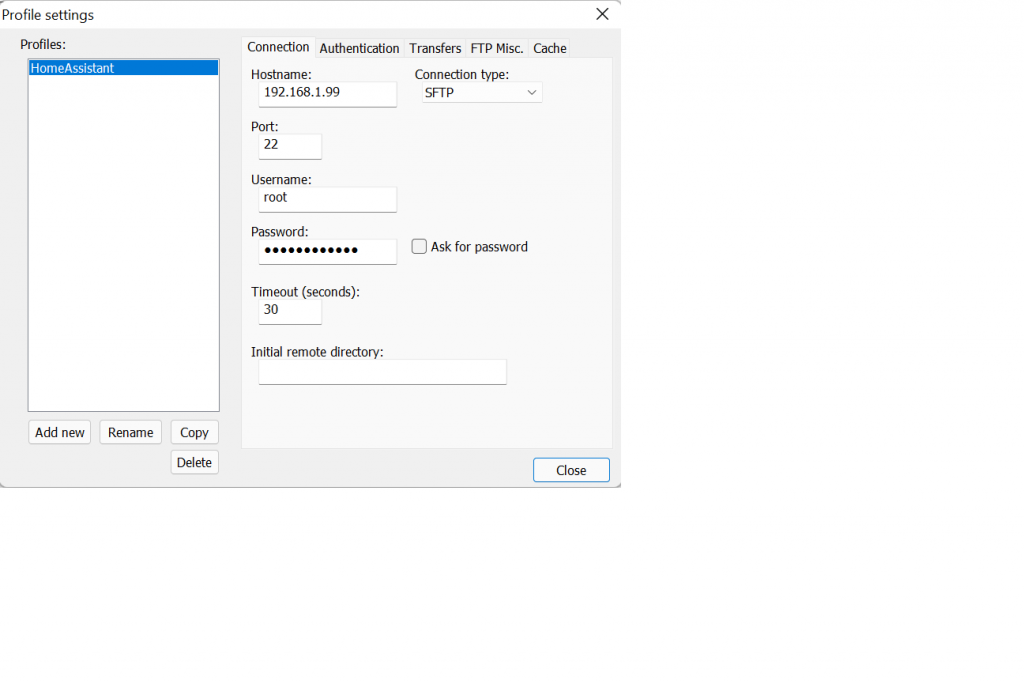
Ora clicchiamo sul primo bottone a sinistra del menu plugin e il gioco è fatto, saremo collegati con il nostro home assistant
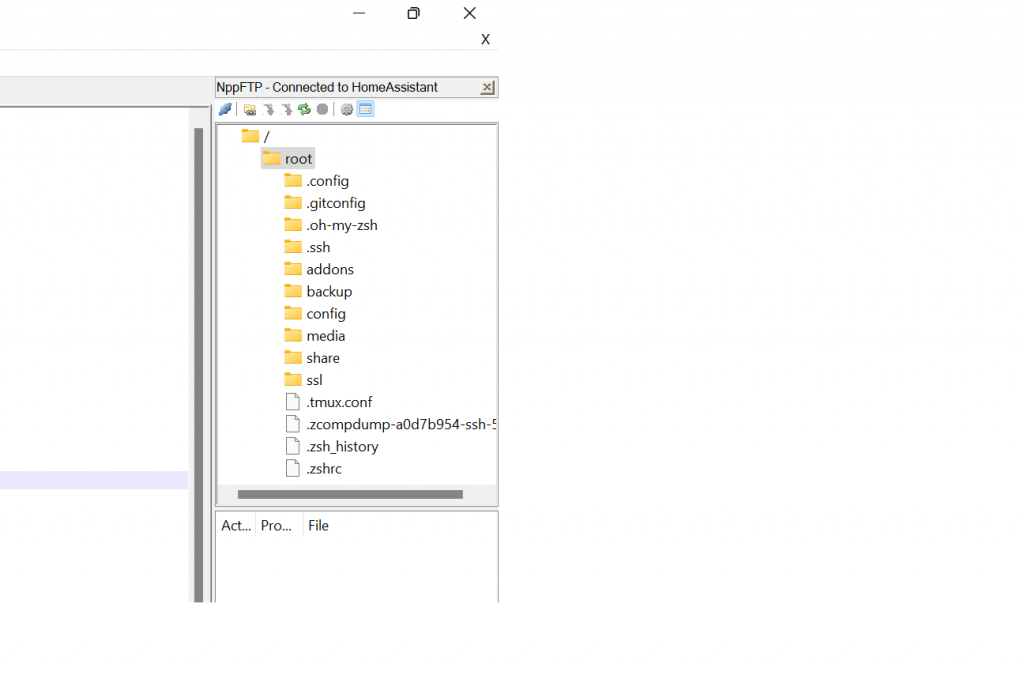
Potete quindi effettuare qualsiasi tipo di modifica a livello di file e cartelle.
Se avete dubbi e/o domande vi invito a partecipare al forum dedicato MonkeyOfThings